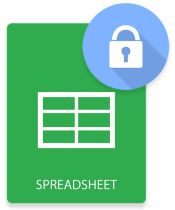
MS Excel забезпечує швидкий і простий спосіб зберігання як малих, так і великих даних у вигляді рядків і стовпців. Крім того, він дозволяє виконувати різні інші операції, такі як форматування даних, обчислення, аналіз даних, графіки та діаграми тощо. Оскільки дані варто захищати, MS Excel дозволяє захистити файли Excel паролем. У цій статті ви дізнаєтесь, як захистити паролем файли Excel у Python. Крім того, ми продемонструємо, як захистити певний робочий аркуш Excel і динамічно зняти захист файлів Excel у Python.
- Бібліотека Python для захисту файлів Excel — безкоштовне завантаження
- Прості кроки для захисту файлів Excel у Python
- Захист файлів Excel у Python
- Зніміть захист файлів Excel у Python
- Захист робочих аркушів у Python
- Зніміть захист робочих аркушів у Python
- Отримайте безкоштовну ліцензію
Бібліотека Python для захисту файлів Excel – безкоштовне завантаження
Aspose.Cells for Python — це потужна та багатофункціональна бібліотека, призначена для створення, редагування та конвертації файлів Excel із програм Python. Ми використовуватимемо цю бібліотеку для захисту та зняття захисту з робочих книг або аркушів Excel. Ви можете завантажити його пакет або встановити його з PyPI за допомогою наступної команди.
pip install aspose-cells
Прості кроки для захисту файлів Excel у Python
По-перше, давайте розглянемо типи захисту, які Aspose.Cells for Python надає для захисту файлів Excel.
- ALL - Користувач не може нічого змінити
- ЗМІСТ - Користувач не може ввести дані
- ОБ’ЄКТИ – користувач не може змінювати об’єкти малюнка
- СЦЕНАРІЇ - Користувач не може змінювати збережені сценарії
- СТРУКТУРА – користувач не може змінювати збережену структуру
- WINDOWS - користувач не може змінювати збережені вікна
- NONE - немає захисту
До файлів Excel можна застосувати будь-який із зазначених вище типів захисту. Нижче наведено прості кроки для захисту файлу Excel за допомогою Aspose.Cells for Python.
- Завантажте файл Excel із потрібного місця на диску.
- Застосуйте необхідний захист до файлу та встановіть пароль.
- Збережіть захищений файл.
Захистіть паролем файли Excel у Python
Тепер давайте розглянемо, як захистити файл Excel паролем за допомогою коду Python. Нижче наведено кроки для цього.
- Завантажте файл Excel за допомогою класу Workbook.
- Використовуйте метод Workbook.protect(ProtectionType, пароль), щоб захистити файл Excel паролем.
- Збережіть захищений файл за допомогою методу Workbook.save(fileName).
У наведеному нижче прикладі коду показано, як захистити паролем файл Excel у Python.
import jpype
import asposecells
jpype.startJVM()
from asposecells.api import Workbook, ProtectionType
# Завантажте файл Excel
workbook = Workbook("workbook.xlsx")
# Захистіть книгу за допомогою потрібного типу захисту
workbook.protect(ProtectionType.STRUCTURE, "password")
# Зберегти захищений файл Excel
workbook.save("protected-excel-file.xlsx")
Зніміть захист файлів Excel у Python
Ви також можете легко зняти захист із захищеного файлу Excel. Просто завантажте файл Excel, зніміть з нього захист за допомогою пароля та збережіть оновлений файл у потрібному місці.
Нижче наведено кроки для зняття захисту із захищеного паролем файлу Excel у Python.
- Завантажте файл Excel за допомогою класу Workbook.
- Використовуйте метод Workbook.unprotect(password), щоб зняти захист файлу Excel.
- Збережіть незахищений файл Excel за допомогою методу Workbook.save(fileName).
У наведеному нижче прикладі коду показано, як зняти захист файлу Excel у Python.
import jpype
import asposecells
jpype.startJVM()
from asposecells.api import Workbook
# Завантажити захищений файл Excel
workbook = Workbook("workbook.xlsx")
# Зняти захист робочої книги паролем
workbook.unprotect("password")
# Збережіть незахищений файл Excel
workbook.save("unprotected-excel-file.xlsx")
Python: Застосуйте захист паролем до аркуша Excel
Ви також можете застосувати захист до файлу Excel на рівні аркуша. Нижче наведено кроки, щоб захистити певний аркуш Excel паролем у Python.
- Завантажте файл Excel за допомогою класу Workbook.
- Отримайте посилання на потрібний аркуш в об’єкті за допомогою методу Workbook.getWorksheets().get(index).
- Застосуйте потрібний тип захисту за допомогою методу Worksheet.protect(ProtectionType).
- Встановіть пароль за допомогою методу Worksheet.getProtection().setPassword(password).
- Збережіть файл Excel за допомогою методу Workbook.save(fileName).
У наведеному нижче прикладі коду показано, як захистити аркуш Excel у Python.
import jpype
import asposecells
jpype.startJVM()
from asposecells.api import Workbook, ProtectionType
# Завантажте файл Excel
workbook = Workbook("workbook.xlsx")
# Отримайте посилання на потрібний аркуш
sheet = workbook.getWorksheets().get(0)
# Захистіть вміст аркуша
sheet.protect(ProtectionType.CONTENTS)
# Захист робочого аркуша паролем
sheet.getProtection().setPassword('password')
# Збережіть оновлений файл Excel
workbook.save("protected-excel-file.xlsx")
Зніміть захист робочих листів Excel у Python
Ви можете зняти захист із захищеного аркуша Excel подібним чином. Єдина відмінність полягає в тому, що ви будете використовувати метод Worksheet.unprotect(password).
У наведеному нижче прикладі коду показано, як зняти захист аркуша Excel у Python.
# Завантажте файл Excel
workbook = Workbook("workbook.xlsx")
# Отримайте посилання на потрібний аркуш
sheet = workbook.getWorksheets().get(0)
# Зняти захист вмісту аркуша
sheet.unprotect("password")
# Збережіть оновлений файл Excel
workbook.save("unprotected-excel-file.xlsx")
Бібліотека Python для захисту файлів Excel паролем – отримайте безкоштовну ліцензію
Ви можете отримати безкоштовну тимчасову ліцензію, щоб використовувати Aspose.Cells for Python без оціночних обмежень.
Висновок
У цій статті ви дізналися, як захищати паролем і знімати захист файлів Excel у Python. Крім того, ви бачили, як захистити та зняти захист певного аркуша у файлі Excel. Ви також можете дізнатися більше про API автоматизації Python Excel за допомогою документації. Якщо у вас виникнуть запитання, зв’яжіться з нами через наш форум.